كيف أضيف الشعار الخاص بي إلى توقيع البريد الإلكتروني الخاص بي
نشرت: 2022-06-03 1. Gmail
2. التوقعات
3. بريد أبل
4. ياهو
5. AOL
توقيع البريد الإلكتروني مع الشعار يبدو احترافيًا وأكثر مصداقية. بالإضافة إلى ذلك ، فإن إضافة شعار يمكن أن يجعل عملك أكثر قابلية للتمييز ، خاصة إذا كنت ترسل العديد من رسائل البريد الإلكتروني. لذلك ، إذا كنت ترغب في إضافة شعار إلى توقيع البريد الإلكتروني الخاص بك ، فابحث عنه ولن تندم أبدًا.

ولكن قبل إنشاء توقيع بريد إلكتروني بشعار ، يجب أن تفكر أولاً في تصميم الشعار العام. يمكنك إما إنشاء شعارك من البداية أو ، إذا لم تكن ماهرًا بما فيه الكفاية ، يمكنك أن تطلب من مصمم محترف مساعدتك في ذلك. لكن الخيار الأبسط هو تنزيل شعار مجاني باستخدام القوالب المتوفرة عبر الإنترنت.
بمجرد أن تشعر بالرضا عن تصميم الشعار ، يمكنك البدء في استخدامه في توقيع البريد الإلكتروني الخاص بك. وهنا قمنا بإعداد بعض المطالبات حول كيفية إضافة شعار في بريدك الإلكتروني.
كيفية إضافة شعار إلى توقيع البريد الإلكتروني في عملاء البريد الإلكتروني الخاص بك؟
إن إضافة شعار إلى توقيع البريد الإلكتروني ليس بالأمر الصعب على الإطلاق ، ولكنه يعتمد أيضًا على عميل البريد الإلكتروني الذي تستخدمه. الآن دعونا نلقي نظرة فاحصة على كيفية إضافة شعار باستخدام Gmail و Outlook و Apple Mail و Yahoo و AOL.
بريد جوجل
عملية إضافة شعار في توقيع Gmail بسيطة إلى حد ما وبديهية. إذا كان لديك بالفعل توقيع Gmail ، فيمكنك استخدامه وإضافة شعار ببساطة. في حالة عدم قيامك بذلك ، يمكنك إنشاء التوقيع.
للقيام بذلك:
- افتح حساب Gmail الخاص بك ؛
- حدد "الإعدادات" من القائمة (انقر بزر الماوس الأيمن فوق رمز الترس في الزاوية العلوية اليمنى) ؛
- في "علامة التبويب العامة" ، ستتمكن من رؤية نموذج التوقيع. انقر فوقه ، ثم أضف جميع المعلومات التي ترغب في رؤيتها في جميع رسائل البريد الإلكتروني الخاصة بك (اسمك الكامل ، والمنصب في الشركة ، ورقم الهاتف ، وما إلى ذلك)
يمكنك اختيار خطوط مختلفة ، وتمييز بعض أجزاء النص ، وإجراء إعدادات أخرى حتى يبدو التوقيع جذابًا لك. بمجرد الانتهاء من ذلك ، حان الوقت لإضافة شعار إلى توقيع Gmail الخاص بك. إليك كيف يمكنك القيام بذلك:
استخدم خيار إدراج الصورة في إعدادات توقيع البريد الإلكتروني
- افتح حساب Gmail الخاص بك ؛
- اذهب إلى القائمة واختر "إعدادات" ؛
- انتقل إلى منطقة التوقيع (تأكد من تحديد الزر بجوار عنوان بريدك الإلكتروني) ؛
- ضع المؤشر في المكان الذي تريد أن تظهر فيه صورتك بالضبط ؛
- في قائمة محرر التوقيع ، اختر الخيار "إدراج صورة" ؛
- بعد ظهور مربع حوار "إضافة صورة" ، يمكنك إضافة الصورة باستخدام طرق مختلفة.
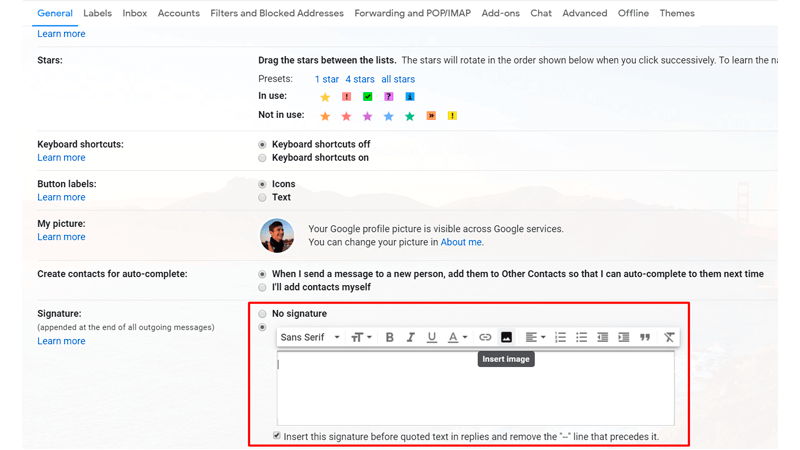
استخدم طريقة النسخ واللصق
- إرسال ملف شعار إلى عنوان Gmail الخاص بك ؛
- عند فتح البريد الإلكتروني ، انقر بزر الماوس الأيمن على ملف الصورة وحدد الخيار "نسخ عنوان URL للصورة" ؛
- بعد تحديد مربع "إضافة صورة" (انظر أعلاه) ، انقر فوق الإدراج (انقر بزر الماوس الأيمن في الحقل) والصق عنوان URL لرابط الصورة.
صورة المضيف على الخادم
كخيار ، يمكنك استضافة ملفك على خادم استضافة الصور أو الخادم الخاص بك. ما عليك سوى نسخ عنوان URL الخاص بالصورة من الخادم ولصقه باستخدام الرمز:
<img src = "your link">
حفظ الصورة في Google Drive
يمكنك أيضًا حفظ صورة شعار في Google Drive كملف .png وإدراجها بهذه الطريقة. للقيام بذلك:
- انتقل إلى حساب Gmail الخاص بك وحدد "إعدادات" ؛
- اختر قسم "التوقيع" وحدد الدائرة ضمن "بدون توقيع" ؛
- سترى مربع حوار ، حيث يمكنك تحديد وتحميل صورة png الخاصة بك.
وإذا كنت تتساءل عن كيفية تغيير حجم الشعار لتوقيع البريد الإلكتروني ، فيمكنك النقر فوق الصورة واختيار الحجم المفضل (صغير ، متوسط ، كبير).

تعرف على المزيد: كيفية إضافة صورة إلى توقيع Gmail الخاص بك
الآفاق
لإضافة شعار في Outlook:
- أولاً ، انقر فوق الرمز في الزاوية اليمنى العليا واختر "خيارات" ؛
- ثم قم بالتمرير لأسفل واختر الفئة "تخطيط" ثم انقر فوق الرابط "توقيع البريد الإلكتروني ؛"
- هناك سترى خيارين: "تضمين توقيعي تلقائيًا في الرسائل الجديدة التي أقوم بإنشائها" و "تضمين توقيعي تلقائيًا في الرسائل التي أقوم بإعادة توجيهها أو الرد عليها." تأكد من تحديد هذه الخيارات عن طريق تحديد المربع المجاور لها ؛
- في المربع أدناه ، انقر فوق رمز الصورة في الزاوية اليسرى وقم بتحميل صورة شعارك من الكمبيوتر (يمكنك أيضًا تخصيصها لاحقًا).
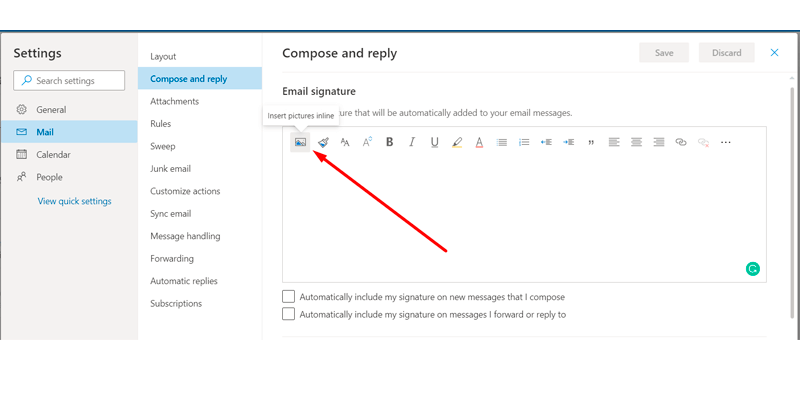
تعرف على المزيد: كيف يمكنني إضافة توقيع مخصص لرسائل البريد الإلكتروني الخاصة بي في Outlook 2016؟
بريد أبل
- افتح تطبيق البريد الخاص بك في البداية ؛
- في القائمة العلوية ، انقر فوق "بريد" واختر "تفضيلات" ؛
- انتقل إلى رمز "التوقيعات" وحدد "+" لإضافة توقيع ؛
- ثم انقر فوق "التوقيع رقم 1" ، وانتقل إلى ملف شعارك ، وانقر بزر الماوس الأيمن لنسخه ثم الصقه في مربع التوقيع.
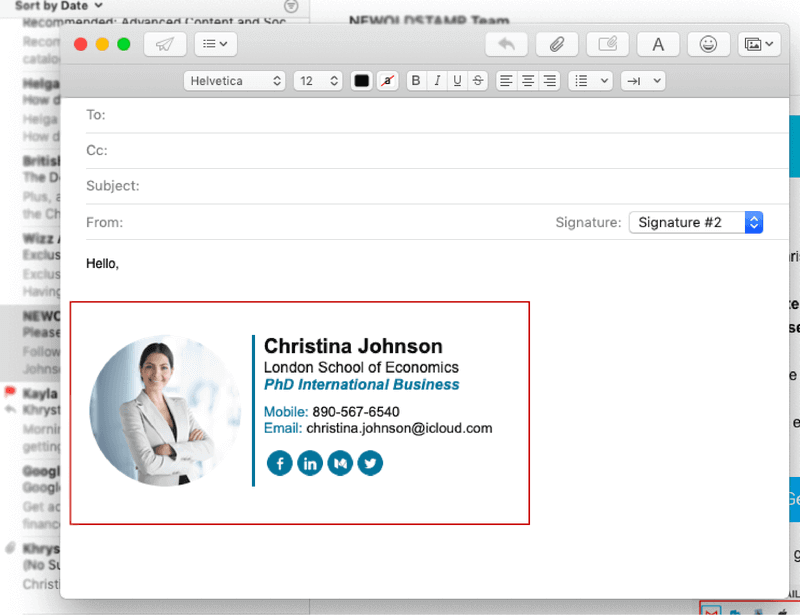
معرفة المزيد: كيف أقوم بإنشاء توقيع في Apple Mail؟
ياهو
لإنشاء توقيع بريد إلكتروني للأعمال مع شعار باستخدام Yahoo ، ستحتاج إلى القيام بالخطوات التالية:
- اختر الترس في الزاوية اليمنى العليا من Yahoo Mail ثم انتقل إلى "الإعدادات" ؛
- على اليسار ، حدد "كتابة البريد الإلكتروني" ؛
- ثم انتقل إلى "الحسابات" (في الجزء السفلي) وحدد المربع المعنون "إلحاق التوقيع برسائل البريد الإلكتروني التي ترسلها" ؛
- افتح الملف مع الشعار على جهاز الكمبيوتر الخاص بك وانسخه إلى الحافظة الخاصة بك ؛
- ارجع إلى حساب yahoo الخاص بك والصق شعارك المنسوخ في الحقل الفارغ (أسفل المربع المحدد "إلحاق توقيع برسائل البريد الإلكتروني التي ترسلها").
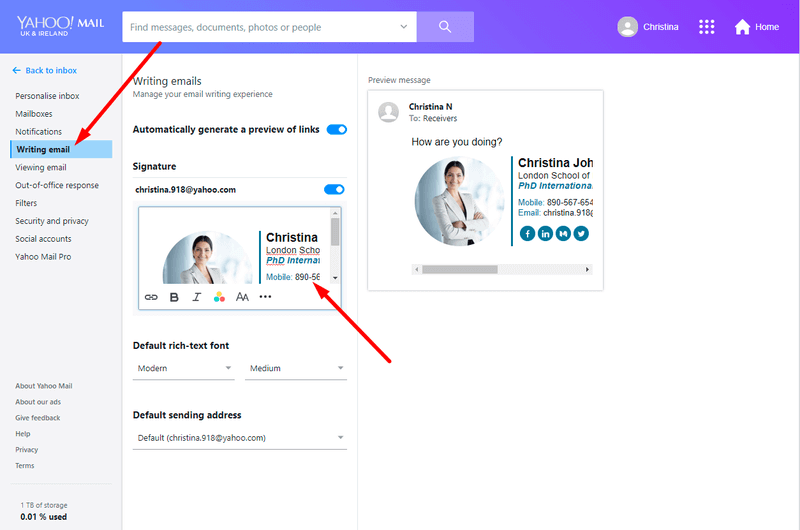
AOL
إذا كنت تستخدم AOL (America Online) ، فإليك ما يجب عليك فعله لإضافة شعار:
- انتقل إلى رابط "الخيارات" (الزاوية العلوية اليمنى) وانقر على "إعدادات البريد" ؛
- ثم انقر فوق الارتباط "إنشاء" على الجانب الأيسر من الشاشة ؛
- انقر فوق الارتباط الأزرق أسفل قسم "نص منسق / HTML" وقم بتغيير الخيار "بدون توقيع" إلى "استخدام التوقيع" ؛
- انسخ الشعار من جهاز الكمبيوتر الخاص بك ؛
- انقر على "لصق" في حقل التوقيع ثم احفظ الإعداد.
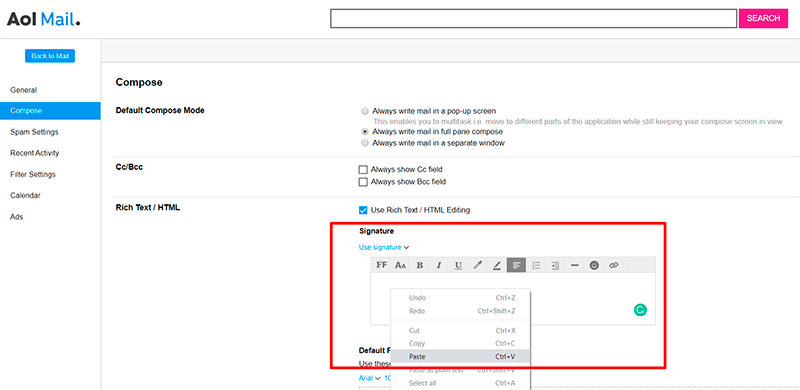
كما ترى ، ليس من الصعب على الإطلاق تضمين الشعار في توقيع البريد الإلكتروني. مع بعض الجهود الصغيرة ، ستجعل رسائل البريد الإلكتروني الخاصة بك تبرز أكثر بشعار جميل.
وإذا كنت ترغب في أن تبدو رسائل البريد الإلكتروني الخاصة بك أكثر احترافية ، فيمكنك إضافة شعار Facebook صغير لتوقيع البريد الإلكتروني و / أو تضمين شعار Instagram في توقيع البريد الإلكتروني و / أو تنزيل شعار LinkedIn لتوقيع البريد الإلكتروني. تضيف هذه الرموز الاجتماعية مزيدًا من المصداقية إلى البريد الإلكتروني ، فضلاً عن الصورة العامة للشركة.
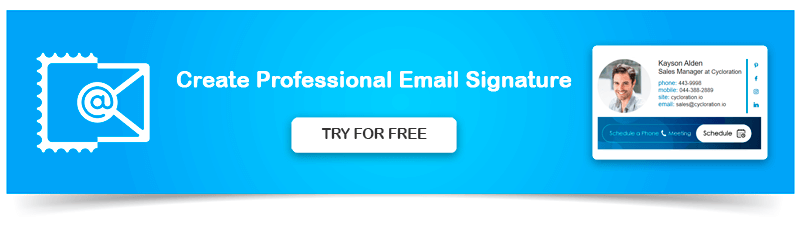
وتذكر أنه يمكنك دائمًا استخدام مُنشئ توقيع بريد إلكتروني احترافي مثل NEWOLDSTAMP والحصول على جميع توقيعات البريد الإلكتروني الخاصة بك بشعار مُحسَّن لعميل بريد إلكتروني معين.

